Win7音效卡驅動怎麼更新? Win7升級音效卡驅動
- WBOYWBOYWBOYWBOYWBOYWBOYWBOYWBOYWBOYWBOYWBOYWBOYWB轉載
- 2023-07-14 20:57:241294瀏覽
Win7客戶回饋開啟電腦後沒有聲音,導致使用體驗不佳。可能是音效卡驅動遺失或損壞,只需更新音效卡驅動即可解決這個問題。然而,許多客戶對音效卡驅動的更新操作並不了解,因此小編將為大家提供一個實例教學。
升級音效卡驅動的方式:
1、右鍵“此電腦”,隨後點擊“管理”並開啟對話方塊。
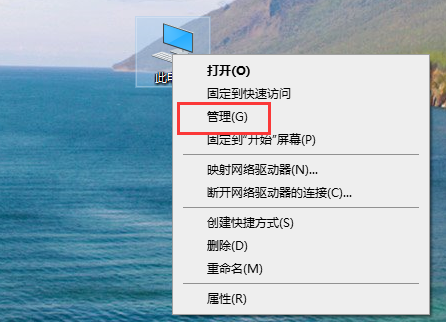
2、在頁面中尋找“網路介面卡”,開啟網路介面卡對話框並尋找“響聲、短視訊和遊戲控制器”選擇項。
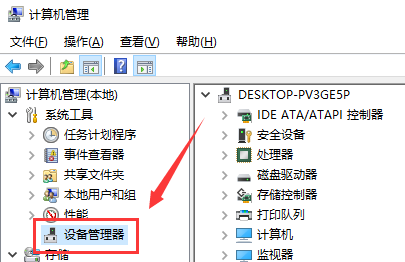
3、右鍵點選「kx10k1Audio(3552)」選擇項,接著挑選「屬性」。
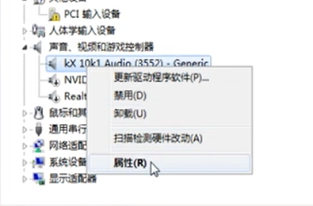
4、在彈出來的屬性頁面中挑選“驅動程式”,能夠看見日期和版本資訊。
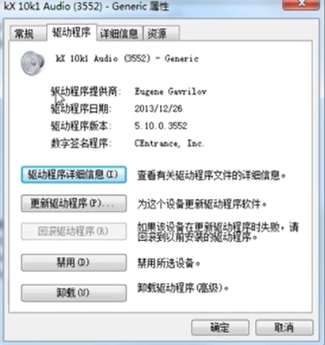
5、點擊“升級驅動程式”,在彈出來的管道中挑選升級方法為“全自動檢索升級的驅動程式手機軟體”。
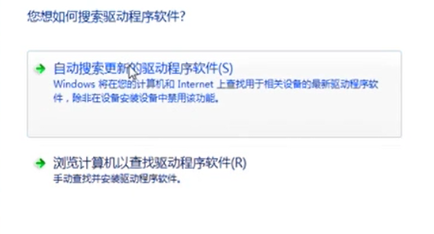
6、點選升級方法後系統將立即在網路技術和電腦檢索推播。
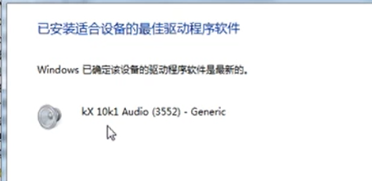
以上是Win7音效卡驅動怎麼更新? Win7升級音效卡驅動的詳細內容。更多資訊請關注PHP中文網其他相關文章!
陳述:
本文轉載於:windows7en.com。如有侵權,請聯絡admin@php.cn刪除
上一篇:教大家win7美化桌面的方法下一篇:教大家win7美化桌面的方法

